Das Beheben von Computerproblemen kann oft schwierig sein, aber Microsoft ist bestrebt, es so einfach wie ein paar Klicks zu machen. So können Sie Computerprobleme mit der neuen Fix it Center Beta von Microsoft auf einfache Weise beheben.
Im vergangenen Jahr hat Microsoft begonnen, kleine Fix it-Skripte anzubieten, die Sie herunterladen und ausführen können, um häufig auftretende Computerprobleme automatisch zu lösen. Diese wurden einigen der meistbesuchten Windows-Hilfeseiten hinzugefügt und halfen, Probleme mit Druckfehlern und der Unterstützung von Aero-Glas zu beheben. Jetzt wurden die Fix it-Skripte zusammen mit dem Fix it Center gebündelt, was das Reparieren Ihres Computers noch einfacher macht.
Dieses kostenlose Tool funktioniert hervorragend unter allen Editionen von Windows XP, Vista und Windows 7.
Hinweis: Das Fix it Center befindet sich derzeit in der Beta-Phase. Führen Sie es daher nur aus, wenn Sie mit der Beta-Software vertraut sind.
Beginnen
Laden Sie das Fix it Center-Installationsprogramm herunter ( Link unten ) und wie gewohnt installieren.

Das Installationsprogramm lädt die verbleibenden Komponenten herunter und beendet die Installation.

Wenn Sie in Windows XP .NET 2.0 noch nicht installiert haben, wird möglicherweise die folgende Eingabeaufforderung angezeigt. Klicken Sie auf "Ja", um zur Download-Site zu gelangen. Führen Sie nach der Installation von .NET 2.0 das Fix it Center-Setup erneut aus.
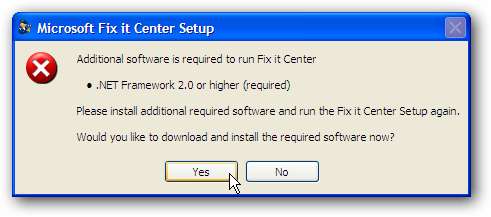
Das Fix it Center verwendet PowerShell auch zur Automatisierung seiner Fixes. Wenn es jedoch noch nicht installiert ist, wird es vom Installationsprogramm automatisch heruntergeladen und installiert.
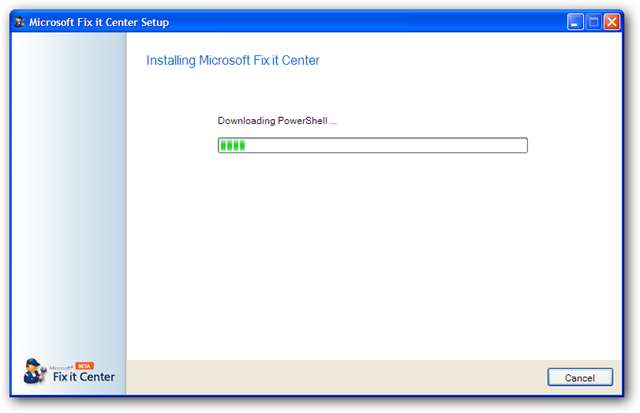
Finden Sie Fixes für Ihren PC
Sobald Fix it Center installiert ist, können Sie es für Ihren Computer personalisieren. Wählen Sie Jetzt und klicken Sie auf Weiter.

Es scannt Ihren Computer nach Problemen mit bekannten Lösungen und bietet an, diese Fehlerbehebungen zu installieren. Wenn Sie sie nicht installieren möchten, können Sie sie zu einem späteren Zeitpunkt jederzeit aus dem Fix it Center herunterladen.
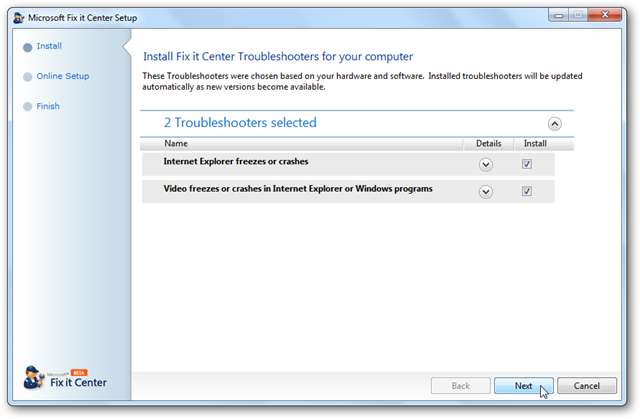
Während diese Fehlerbehebungsprogramme heruntergeladen werden, können Sie ein Fix it-Konto erstellen. Auf diese Weise erhalten Sie zusätzliche Hilfe und Unterstützung und können die Fix it-Lösungen für alle Ihre Computer über ein Online-Dashboard überprüfen. Sie benötigen eine Windows Live ID, um ein Konto zu erstellen.
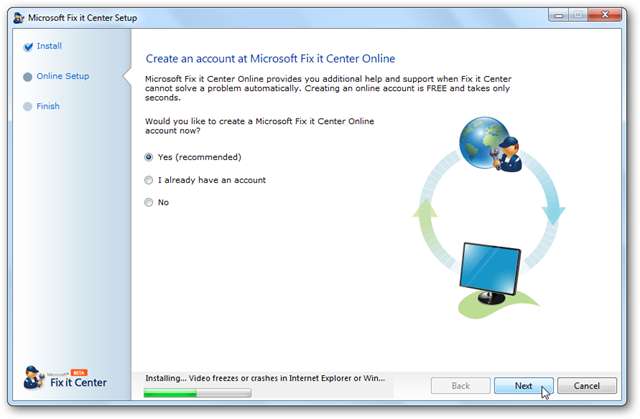
Wählen Sie außerdem aus, ob Sie Informationen zu Ihren Hardware- und Softwareproblemen an Microsoft senden möchten.
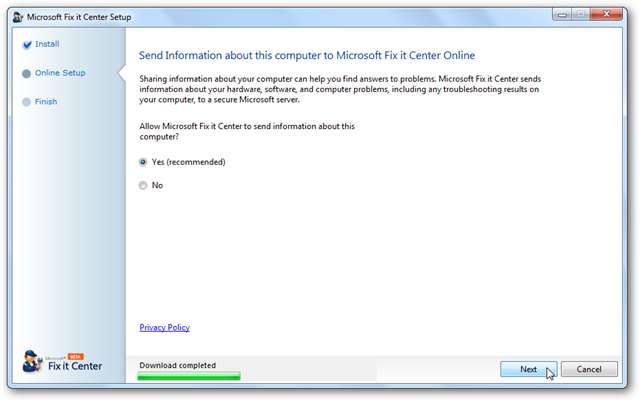
Probleme behoben bekommen
Nachdem das Fix it Center installiert ist und Probleme auf Ihrem Computer festgestellt hat, ist es an der Zeit, die Probleme zu beheben. Hier ist der Standard-Frontbildschirm in Windows 7, auf dem alle verfügbaren Korrekturen angezeigt werden.

Und hier ist das Fix it Center, das unter Windows XP ausgeführt wird.
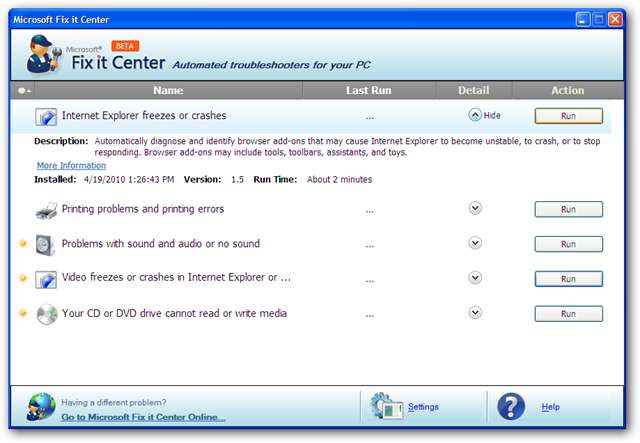
Wählen Sie einen der Troubleshooter aus, um weitere Informationen zu erhalten, und klicken Sie auf Ausführen, um ihn zu starten.

Sie können wählen, ob Probleme erkannt und automatisch behoben werden sollen, oder Sie können das Fix it Center auswählen, um Ihnen die Lösungen anzuzeigen und zu entscheiden, ob Sie sie anwenden möchten oder nicht. Die Standardeinstellungen funktionieren normalerweise gut und es dauert nur ein paar Minuten, um die Korrekturen anzuwenden. Sie können jedoch Ihre eigenen Korrekturen auswählen, wenn Sie lieber die Kontrolle haben möchten.
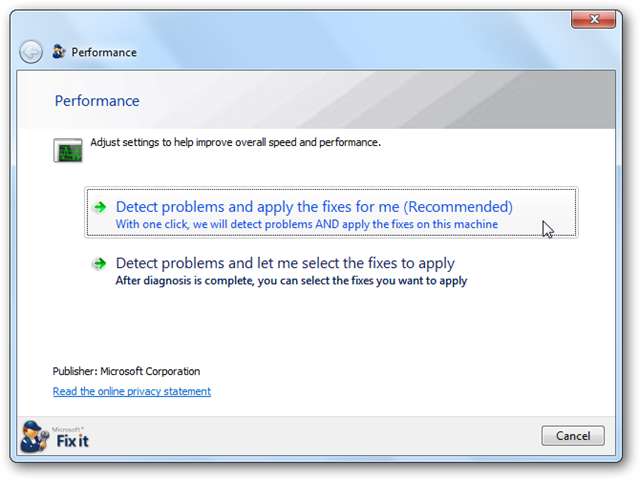
Es scannt Ihren Computer nach bekannten Problemen in diesem Bereich und zeigt Ihnen dann die Ergebnisse an. Hier hat Fix it festgestellt, dass Startprogramme möglicherweise Leistungsprobleme verursachen. Wählen Sie Systemkonfiguration starten,
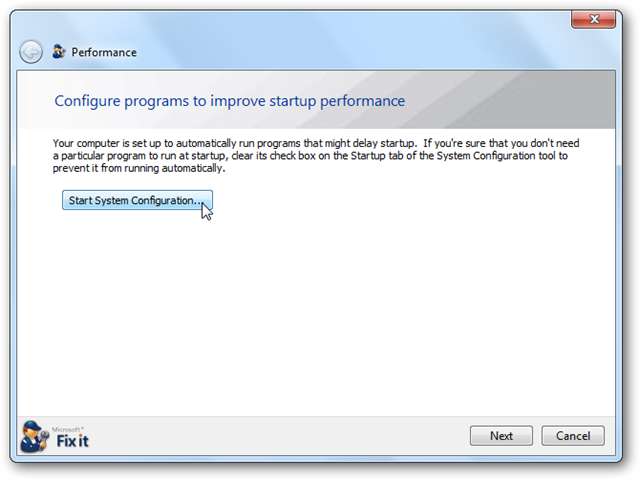
und deaktivieren Sie eines der Programme, die Sie normalerweise nicht verwenden.
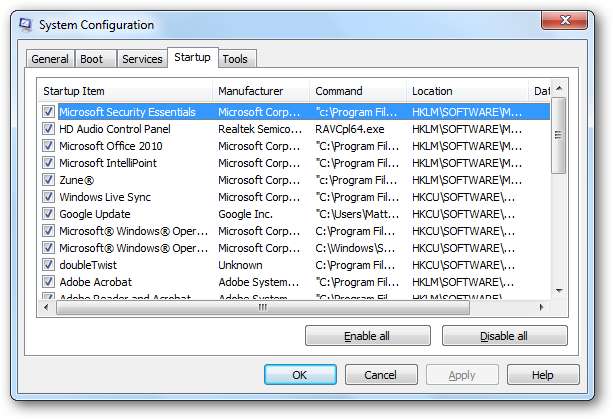
Sobald Sie eine Fehlerbehebung ausgeführt haben, können Sie die erkannten Probleme und die entdeckten Probleme anzeigen.
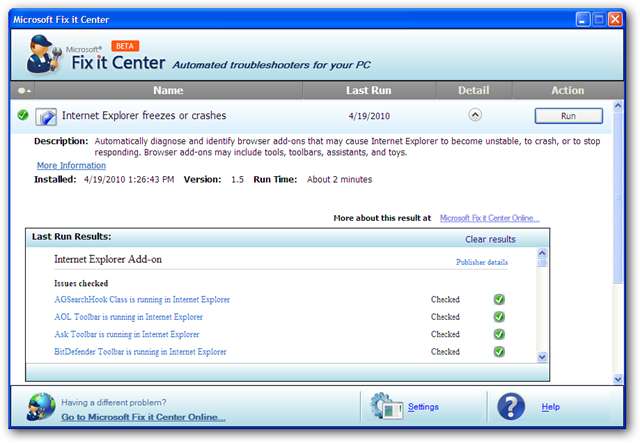
Wenn Sie das Online-Konto erstellt haben, können Sie die Details auch online anzeigen. Dadurch werden alle Ihre Computer mit Fix it Center und die auf ihnen ausgeführten Fixes angezeigt.
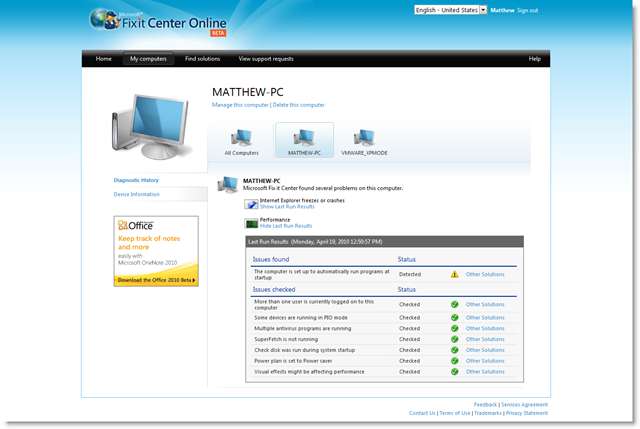
Fazit
Unabhängig davon, ob Sie ein Power-User sind oder noch nicht mit Computern vertraut sind, ist es manchmal am besten, nur Ihre Probleme zu beheben und das Leben fortzusetzen, anstatt die Registrierung, die Foren und den Weg zu einer Lösung zu durchsuchen. Denken Sie daran, dass sich der Dienst noch in der Beta-Phase befindet und möglicherweise nicht jedes Mal einwandfrei funktioniert oder Ihre Probleme löst. Aber es ist etwas Cooles und einen Blick wert.
Links
Laden Sie Microsoft Fix it Center Beta herunter
Beheben Sie zusätzliche Probleme mit dem Fix it Center Online von Microsoft






